“iphoneで削除された履歴を回復できますか? 私は誤って私のiPhone XS(iOS13で実行)で訪問したウェブサイトのリストをクリアしました。 今、私は削除されたSafariの履歴をもう一度見たいと思います。 何か考えは?”
iOSデバイス上のビルドインSafariでインターネットにアクセスすると便利です。 他のwebブラウザと同様に、Safari for iOSはブックマーク内に閲覧履歴を保存し、中断したときにページを再訪することを容易にします。, いくつかのケースでは、iPhoneやiPadで削除された履歴を確認する必要があります:あなたの十代の息子が健康なウェブサイトを訪問していることを確認し
簡単に、この記事では、バックアップがあるかどうかにかかわらず、iPhoneまたはiPadで削除されたSafariの履歴を見つけ、確認し、回復する5つの効果的な方法 これらのソリューションは、最新のiOS13/iPadOSおよびiPhone11/11Proと完全に連携します。 チェックアウトしましょう。,方法1:Iphone/iPadの設定で削除されたSafariの履歴を直接表示
方法5:検索&iTunesのバックアップを使用してiPhone上でSafariの履歴を回復
方法1:iphone/Ipadの設定で削除されたsafariの履歴を直接表示します
safariの履歴の削除されたウェブサイトのドメイン名を確認するには少し,
- iPhone/iPad/iPod touchの”設定”に移動します。
- リストを下にスクロールして”Safari”を見つけ、それをタップします。
- 下部に移動し、”詳細”タブをクリックします。
- 次のセクションの”ウェブサイトデータ”をクリックして、そこにリストされている削除されたブラウザの履歴の一部を表示します。
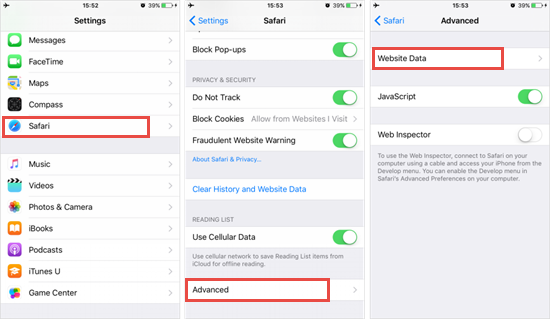
注:ユーザーがクッキー、データ、キャッシュをクリアしたり、シークレットモードを使用したりすると、これは機能しません。,
方法2:バックアップなしでiPhone/iPad上で削除されたSafariの履歴を回復
あなたのSafariの履歴をクリアしており、iCloudやiTunesに利用可能なバックアップがない場合は、心配しないでください、あなたはデータを取り戻すためにサードパーティのデータ復旧ツールに頼ることができます。 Gihosoft Free iPhone Recoveryは、バックアップなしでiPhone/iPadで削除された履歴を直接見つけて回復することができる便利なユーティリティです。 選択した削除されたSafariの履歴をプレビューして選択的に取得することができます。, Safariの履歴だけでなく、削除されたメモ、ボイスメール、連絡先、テキストメッセージ、WhatApp、Viberなどのデータを回復することもできます。


見つけるための手順&iPhoneまたはiPadで削除されたSafariの履歴を回復します:
- ステップ1。 ダウンロード&iPhone Safari履歴回復ツールを実行し、スタート画面で”Safariブックマーク”を選択し、”次へ”をクリックします。
- ステップ2. USBケーブルを介してiPhone/iPadをコンピュータに接続します。, 度のデバイスが検出され、”次へ”ボタンを押して下さい。開始スキャナーの削除やブックマークをクリア閲覧履歴.
- ステップ3. スキャンが完了すると、iPhoneまたはiPadで削除された履歴/ブックマークを詳細なタイトルとURLで表示および確認できます。 必要なものを選択し、をクリックしてください”回復”.
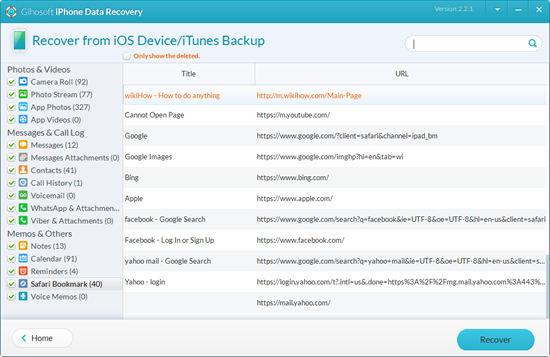
注意:Safariの履歴はHTMLファイルにエクスポートされて保存され、iPhone/iPadの履歴/ブックマークをコンピュータに簡単に印刷できます。,
方法3:iCloud WebからiPhone Safariの履歴/ブックマークを復元する
iCloudを使用すると、Safariのブックマーク/履歴を含むiPhone/iPadとデータを同期および保存できます。 以前にSafariのデータをiCloudにマージしたことがあると仮定すると、削除または失われたSafariのブックマークとiCloudからの履歴を簡単に復元できます。
- iCloud設定にサインインします。https://www.icloud.com/#settings。
- 下にスクロールし、詳細設定の下にある”ブックマークの復元”をクリックします。
- 復元するブックマークのアーカイブを選択し、新しい情報ポップアップで再び”復元”をクリックします。,
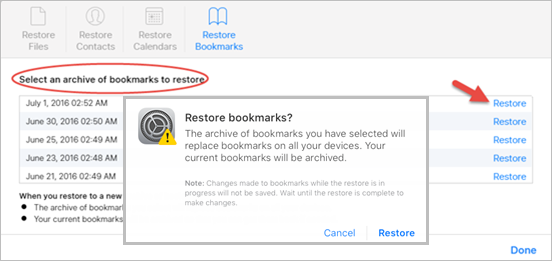
注意:ブックマークを復元できるのは、過去30日以内に削除された場合のみです。
方法4:チェック&iCloudバックアップを使用してiPhoneのSafari履歴を復元する
以前にiphoneをiCloudにバックアップしたことがある場合は、iCloudバックアップからiPhoneを復元することで、削除されたSafari履歴を確認することもできます。 ただし、回復タスクを完了するには、デバイス上の既存のデータをすべて消去する必要があります。, 以下の簡単な手順に従ってください:
- iPhoneで、設定>一般>リセットし、”すべてのコンテンツと設定を消去”を選択します。
- セットアップ手順に従い、”Apps&データ”画面で”iCloudバックアップから復元”を選択します。
- iCloudにサインインし、削除したSafariの履歴を含むバックアップを選択してデバイスを復元します。,

方法5:検索&iTunesのバックアップを使用してiPhone上のSafariの履歴を回復
iTunesであなたのiPhoneのバックアップを持っているのに十分幸運なら、あなたは削除されたSafariの履歴を見つけるためにiTunesのバックアップからデバイスを復元することができます。 してから復元iCloudのバックアップが失われま任意のデータに追加されiPhoneてリンクを表示しております。 これを行う方法は次のとおりです。p>
- iPhoneをUSBケーブルでコンピュータに接続し、iTunesを開きます。 MacOS Catalina10.15を搭載したMacを使用している場合は、Finderを開きます。,
- iTunesまたはFinderに表示されたiPhoneアイコンをクリックし、”バックアップを復元”を選択します。
- 削除された履歴を含むバックアップファイルを選択し、”復元”をクリックして復元が完了するのを待ちます。
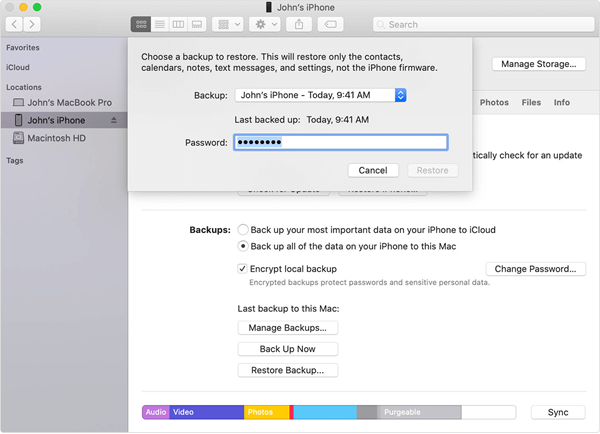
ボトムライン
この記事では、Iphone Safariの履歴回復のための5つの可能な解決策を紹介しました。 あなたはこのページを通過し、あなたの状況に最も適した方法を選択することができます。, 従来のitunes/iCloudバックアップからの完全復元はデバイス上のすべてを消去するので、Gihosoft Free iPhone Recoveryを試してみることをお勧めします。 このプロフェッショナルなツールは、iphoneから削除されたSafariの履歴を直接回復するだけでなく、iTunes/iCloudバックアップからデータにアクセス、表示、抽出すること なぜそれを試してみませんか? ご質問や問題があれば、以下のコメント欄でお気軽にお問い合わせください。
















コメントを残す